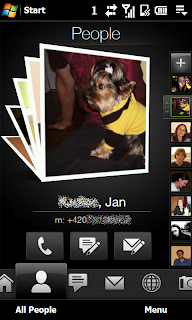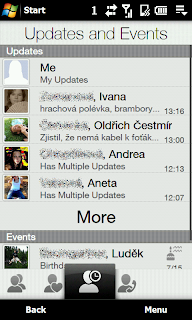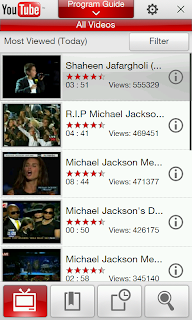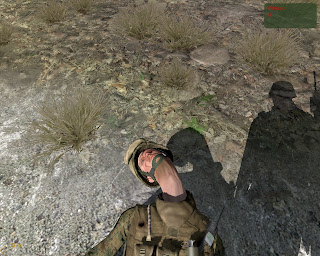Články o mém Eee (které mimochodem včera dostalo novou paměť a dračí jako o závod) byly velmi úspěšné, rozhodl jsem se tedy použít podobný formát pro svůj nově zakoupený telefon - HTC Touch Pro2 (jinak též HTC Rhodium T7373, T-Mobile jej nejspíše bude nabízet jako MDA Vario V). Opět tu nehovoříme o recenzi, ale o hodně čerstvých zkušenostech, neboť mám telefon cca 8 hodin. Beru to z pohledu "nemanažerského" uživatele. Předesílám, že první dva odstavce jsou nudné. Pokud chcete zajímavosti, skočte rovnou na třetí :-).
EDIT: Přidány obrázky, vskutku chyběly.
ZapínámeMým předchozím telefonem byl HTC Vox, takže jsem očekával zhruba dvou až tříminutový proces zapínání. Byl jsem však mile překvapen, jelikož bylo nabootováno za méně než minutu (běžného uživatele neohromí, ale vyznavače smartphonů potěší). Poprvé vás zdrží ještě automatická instalace několika aplikací (hlavně TouchFlo 3D), volba jazyka (která vyvolá restart) a něco málo úvodního nastavení. Datová připojení se jako tradičně nastaví sama, vy budete dotázání jen na import kontaktů z karty SIM a požádání o vyplnění svých uživatelských údajů. Je to něco jako kdybyste měli v adresáři vícepoložkový kontakt sami na sebe. Ostatně posléze ho tam skutečně máte :-). Zde se poprvé setkáte i s propojením s Facebookem, když získáte možnost svou kartu na tuto službu nalinkovat vyplněním logovacích údajů. O této fůzi se rozepíšu později. Ať už údaje vyplníte nebo stornujete, můžete začít telefon používat.
Display, GUI, eye candiesNení možné přehlédnout, že má Touch Pro2 display jako kráva. Má nejen vysoké rozlišení (480x800 - stejně jako HTC Touch HD), ale zabírá spolu s celým telefonem poměrně slušný prostor. Já to vnímám ve všech směrech jako výhodu, protože mě malé telefony nerajcují, ale je třeba si to uvědomit, pokud snad patříte do tábora opačného. Kvalita zobrazení je jednoduše fantastická, a citlivost displaye je velmi dobře volena. Display sice není kapacitní (jedná se o běžný rezistivní, a v zařízení najdete stylus), nicméně už podle názvu telefonu plně počítá s ovládáním prstem, a citlivost tomu skutečně odpovídá, a zatím nikdy jsem se v pohybu nezadrhl, a to ani při onom iPhonovském scrollování tahem prstu. Čímž se plynule dostávám k TouchFlo 3D. Ve stávající verzi už toto rozhraní obaluje archaické GUI Windows Mobile natolik důkladně, že se s ním při běžném používání díky bohu prakticky nesetkáte. Základem je několik obrazovek (karet), které jsou přístupné přímo z pohotovostního režimu, a které vám dají okamžitý přístup k funkcím, které využijete skutečně denně (čtení SMS, e-mailů, prohlížení internetu, poslech hudby, prohlížení fotografií, atp. - nepoužívané karty - v mém případě aktuální ceny akcií - můžete vypnout). Nejedná se však o žádnou sbírku zástupců, ale o velmi intuitivní, a líbivé rozhraní. Já si na nejrůznější grafické efekty a vychytávky hodně potrpím (a nestydím se za to), takže počítejte s tím, že teď budu vychvalovat věci, které řada z vás považuje za zbytečné. Po úvodní obrazovce s hodinami, kalendářem, a nepřijatými hovory, je defaultně umístěna karta kontaktů. Ta je připravena pro rychlý přístup oblíbených kontaktů - zkrátka si navolíte lidi, které kontaktujete nejčastěji (počítá se jak s hovory, tak s SMS a e-maily), a na této obrazovce se pak objevují jejich fotografie, kterými se prohrabujete jako trojrozměrným vizitkářem. Pokud by vás to snad zdržovalo, můžete v pravém sloupci rovnou kliknout na něčí miniaturní fotku, a dotyčný se nalistuje sám. Pak prostě kliknete na ikonku pro volání, SMS nebo e-mail, a tím je dokonáno. Další zajímavou kartou je Mail, kde vidíte obálku, ze které čouhají dopisní papíry s posledními e-maily. Mezi papíry se dá opět tahem listovat, kliknutím se zobrazí celá zpráva v Outlooku. Vůbec nejhezčí je karta fotografií a videí, kde jsou snímky naházeny na hromádce, a vy je prstem z hromádky odebíráte, resp. odhazujete pryč. Říkejte tomu blbina, ale nezdržuje to, a vypadá to velmi efektně. Kliknutím na snímek se tento samozřejmě zobrazí ve fullscreenu, ve kterém můžete tahem plynule přeskakovat z jedné fotky na druhou. Ján Zákopčaník by pak byl nadšen animovanou kartou s předpovědí počasí na příštích 5 dní (btw - nejhezčí je noční 3D náhled měsíce a animace bouřky). Ostatní karty vynechám, protože bych se jinak upsal. TouchFlo 3D už nepokrývá jen tuto vrstvu, ale řeší i nabídku Start, většinu nastavení (konečně se dá alarm nastavit bez lezení do hlubokých menu a vytahování stylusu!) a veškerá kontextová menu v systému, a bohatě si tak při ovládání vystačíte bez stylusu. Už se jistě nudíte, tak přejdu z šedi všech recenzí na skutečně zajímavé funkce a ergonomické vychytávky.
Kontakty a FacebookVelkou zajímavostí tohoto přístroje je integrace sociální sítě Facebook mezi kontakty. Jak jsem již zmínil - sami sebe můžete zalogovat, a telefon tak získá přístup k seznamu vašich přátel a souvisejícím záležitostem. Každý jeden kontakt tedy můžete nalinkovat na konkrétního "přítele", přičemž se vám ke kontaktu okamžitě stáhne (volitelně) profilová fotografie a datum narození. Když později procházíte telefonní seznam, ukazuje se vám přímo u kontaktu jeho aktuální status (pouze pokud je čerstvý - staré se záměrně nezobrazují), a přímo na kartě kontaktu si můžete zobrazit tzv. Updates and Events, kde se hromadí poslední updaty (nové statusy, úpravy profilu, atp.), a události (narozeniny, akce kterých se zúčastní, atp.) konkrétního uživatele. Jelikož se nepočítá s tím, že byste si stalkovali každý kontakt zvlášť, je možné zobrazit souhrn těchto informací pro všechny kontakty naráz, což považuji za velice praktické. Vy sami si pak můžete přímo z telefonního seznamu updatovat textový status. Sluší se upozornit, že kliknutí na kteroukoli událost nebo update otevře v Opeře Mobile mobilní verzi Facebooku s relevantními detaily. Kontaktům je také možné kdykoli updatovat fotografii na základě změny profilového snímku. Jde-li o linkování samotné, tak to můžete provádět buď manuálně (editací kontaktu a označením konkrétního přítele), a nebo automaticky, pokud máte kontakty vedeny podle jména a příjmení (vypíše se pak seznam shodně se jmenujících přátel, a vy jen případně odznačíte ty, kteří se určili nesprávně). Integraci považuji za nesmírně zdařilou a především užitečnou, protože fotky seznam nemálo zpřehlední, a vy se nemusíte trápit s ručním nahráváním (tedy si dovolím malou odbočku - pokud někdo profil na FB nemá, můžete fotku buď zvolit z paměti a následně označit výřez, a nebo ji rovnou při editaci profilu pořídit, máte-li dotyčného při sobě). Pokud nemáte datový tarif, tak to máte pěkně blbý; ale kdo si koupí tenhle telefon a nemá ho, že ano :-).
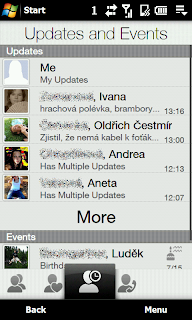
Světe div se, je to také telefon. Kromě zmíněných featur telefonního seznamu disponuje přístroj celou řadou vychytávek. Navzdory jejich propracovanosti zcela vynechám konferenční hovory, a spokojím se telefonáty 1 na 1. Pokud chcete někomu volat a nechcete spouštět aplikaci pro kontakty, můžete se rovnou přepnout do telefonu (jediným kliknutím na úvodní obrazovce nebo stiskem zeleného sluchátka), a tam máte po kupě veškerá nedávno volaná či přijatá čísla, kontakty z paměti telefonu i kontakty ze SIM. Vyhledává se v nich velice rychle přes numerickou klávesnici, která kontakty filtruje po vzoru T9. Nabízené položky samozřejmě nezakládá na žádném pofidérním slovníku, ale na kontaktech, které máte skutečně v telefonu uloženy. Po výběru kontaktu buď rovnou vytočíte číslo, a nebo si (při štěstí na operátora) nejprve přepnete na videohovor, pro které má telefon připravenu druhou kameru na přední straně těla. Samotné volání je také řádně vymazleno. Jelikož se jedná o smartphone, můžete samozřejmě během volání dělat s telefonem naprosto cokoli a třeba pařit solitaire, nicméně přímo na displayi máte tlačítka praktičtější. Hlavní dvě obslouží zobrazení klávesnice pro tónovou volbu a případné ukončení hovoru, zajímavější šestice pak přidržení hovoru, přidání dalších lidí do konference, otevření poznámek či kalendáře, vypnutí mikrofonu, a hlasitý odposlech. Poslední dvě však možná nebudete potřebovat, brzy vysvětlím proč. Ve spodní části můžete prohlížet volaného stejně jako v telefonním seznamu. Tedy prohlížet údaje, projet si nedávné SMS nebo maily, historii volání, nebo třeba status na Facebooku. Zkrátka pokud něco důležitého řešíte na hlasitém odposlechu, můžete si dohledat a poznamenat vše potřebné. Přiblížíte-li telefon k uchu, zapracuje senzor vzdálenosti, a display se vypne, takže zbytečně nesvítí a navíc nehrozí mačkání tlačítek uchem. Senzor navíc spolupracuje s integrovaným gyroskopem, a pokud telefon položíte displayem na stůl, okamžitě se zapne hlasitý odposlech bez nutnosti cokoli mačkat. Stejným chvatem mimo hovor můžete ztlumit vyzvánění, pokud vám někdo volá nevhod. Je-li telefon břichem dolů, máte k dispozici jedno z hrstky hardwarových tlačítek, které umožní vypnutí mikrofonu i když nevidíte na display. Vypnutý mikrofon je signalizován červeným prosvětlením tlačítka. Pokud jste volali s číslem, které nemáte v seznamu, telefon se vás hned po zavěšení zeptá, jestli chcete vytvořit nový kontakt, přidat číslo ke stávajícímu, nebo nedělat nic. Komfort telefonování je skutečně domyšlen do posledního detailu.

Oproti sesterskému modelu Touch Diamond2 si připlatíte dobré 4 000 především za to, že má Touch Pro2 i hardwarovou klávesnici typu QWERTY. Prošla mi rukami celá řada úplných mobilních klávesnic (z toho dvě při velmi intenzivním mnohaměsíčním až mnohaletém užívání), a není sebemenších pochyb o tom, že je tahle nejlepší, na které jsem kdy psal. Tlačítka jsou opravdu veliká, s dostatečným rozestupem, a ideální měkkostí. Ocenil bych snad ještě tabulátor pro webové formuláře, jinak je to opravdový ideál. Klávesnice má 5 řad, takže není třeba pro čísla mačkat FN, a space se netísní mezi písmeny. V otevřeném stavu můžete navíc dle potřeby naklánět display, a třeba tak psát na telefonu jako na malinkém notebooku - ani vyklopený nikam nepřepadává. Co už chválu nezaslouží, jsou ostatní ovládací prvky. Ne že by byly špatné, ale je jich žalostně málo. Na levém boku ovládání hlasitosti (které je navíc spojeno s přepínáním profilů, takže když ztlumíte hlasitost zvonění hodně, můžete jej dalším ztlumením vypnout zcela, a dalším přepnout na vibrace - HODNĚ šikovná záležitost), nahoře vypínač, a to je po stranách zhruba vše. I spoušť fotoaparátu je na obrazovce. Pod displayem už není ani pětisměrový ovladač - jen dvě sluchátka (červené spojeno s tlačítkem Home), tlačítko Start, tlačítko Back, a sporný zoomovací proužek, který užijete při práci s fotkami, v Opeře a v Google Maps. Funkčně není vůbec špatný, ale nemá tak šikovně volenou citlivost jako display - musí se víc tlačit, takže prst moc neklouže. Zajímavým ovládacím prvekm je také dvouosý gyroskop zvaný G-Sensor. Ten je sice není podporován v mnoha aplikacích, ale přesto je dost šikovný. V Opeře nemusíte vysouvat klávesnici, abyste přepnuli zobrazení do landscapu. Stačí přístroj natočit, a webová stránka se překreslí. Google Maps, Outlook, a jiné součástí Pocket Office fungují obdobně. Ve fotkách to z nějakého důvodu nejde, a ani systém samotný se nepřeklopí, dokud nevytáhnete klávesnici. Senzor je také podporován jednou z předinstalovaných her, kdy nakláníte telefon tak, abyste prohnali kuličku bludištěm a nenechali ji spadnout do některé z děr. Docela zábavné, tak proč ne. V kalibračním režimu je vyobrazena vodováha, takže možná v nouzi poslouží i tak :-) (ne snad kutilům, ale můžete třeba v hospodě odhalit, jestli už jste pili moc, nebo je ten stůl fakt nakřivo). Jo a málem bych zapomněl - pokud se z nějakého důvodu rozhodnete použít klávesnici na displayi místo té hardwarové, tak tato už je konečně řešena po vzoru iPhone - náhled klávesy se zobrazuje až nad prstem, a při překlepu můžete přejet na správné písmeno dřív než jej vložíte. Odpor hardwarové klávesnice je nahrazen kratičkou vibrací.
Google MapsTenhle program jsem původně nechtěl ani spustit, a nakonec mi učaroval. Zájemci o koupi jistě ví, že je v přístroji integrována GPS (navíc s užitečnou utilitkou QuickGPS, která stáhne z netu údaje o satelitech, a vy tak můžete oželet oblíbené několikaminutové hledání satelitů po prvním startu - zahájí se rovnou zaměření trvající desítky sekund nebo sekundy), a k autonavigaci tak stačí dokoupit nějaký ten software. Leč pokud pouze něco hledáte, nebo jste stejně jako já prachsprostým chodcem či geocacherem, nemusíte kupovat vůbec nic. Stačí mobilní internet, a máte k dispozici podrobné mapy celé obydlené planety, se všemi POI, které kdy kdo na Google Maps uložil. Nemusíte nic platit, nemusíte nic shánět ani aktualizovat, nemusíte měnit paměťové karty. Jedinou daní je pomalejší načítání dat. Zkusmo jsem si kliknul na vyhledání trasy, a naťukal "Futurum". Nalezené výsledky se mi nabídly dle vzdálenosti od mojí aktuální polohy, a po potvrzení prvního cíle jsem měl před sebou během dvou vteřin naplánovanou cestu z kolejí do obchoďáku s instrukcí o tom, po jaké ulici na jakou mám jít, spolu s údajem o světové straně a vzdálenosti k příštímu odbočení. A nekupoval jsem žádné mapy, nestahoval databáze obchodních domů, nečekal na výpočet trasy. Zkrátka fascinující.
Opera MobilePůvodně jsem o tom nechtěl psát vůbec, ale aspoň stručně to neublíží. V telefonu je poměrně silně zakousnutá Opera Mobile ve verzi 9.5. Tento prohlížeč je pozoruhodný v několika aspektech. Jednak absolutně geniální ergonomií pro ovládání prsty a práci ve fullscreenu, dále pak skvěle zvládnutým zobrazováním na menších displayích (u Touch Pro2 s WVGA rozlišením vás zejména v orientaci na šířku ani nenapadne přepínat z Desktop view na zeštíhlený Mobile view), a v neposlední řadě rychlostí. Pokud mi to nezačne ždímat datový limit, nemám důvod se vracet k Opeře Mini. Browser sice nezvládá Flash, nicméně je k němu přibalena aplikace YouTube, která hravě vyřeší asi ten jediný problém, který by s tím soudný člověk mohl mít :-). Tento program je dosti strohý a nenabízí ani možnost zalogování se na vlastní uživatelský účet, nicméně svůj účel plní skvěle, a přehrávání je naprosto plynulé, načítání na WiFině není nijak zdržováno hardwarem telefonu, a loaduje se mi to rychleji než přehrává (na EDGE nemám odvahu zkoušet). K Opeře je rovněž přibalen takzvaný Push Internet, což je funkce kterou v životě nepoužiju, a která v naplánovaných časech načte stránku tak, abyste si ji mohli později pouze kliknutím zobrazit a nečekali než se naloaduje. Možná zajímavé pro čtenáře zpravodajství, podle mě blbost.
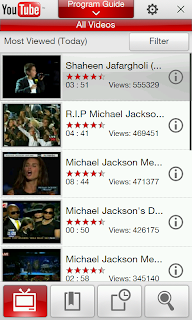
Zatím mám v plánu zkušenosti updatovat stejně jako u Eee, ale tentokráte bych rád zahájil uživatelské fórum rovnou. Pokud se chcete na cokoli zeptat, tak hurá do toho. Na blogu odpovídám zpravidla v horizontu minut, zato na ICQ můžu být nerudný, takže se nebojte psát do komentářů - čtu je všechny.